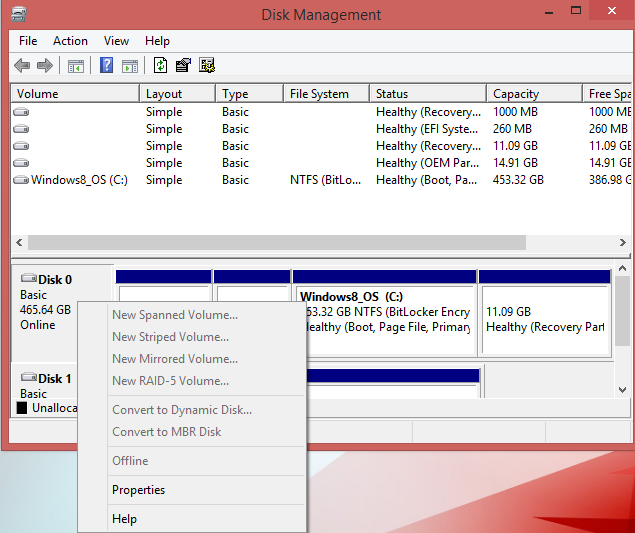Belirtiler
'a yükseltirken veya Windows 10 güncelleştirirken "Sistem ayrılmış bölümünü güncelleştiremedik", hata kodu 0xc1900104 veya hata kodu 0x800f0922 hata koduyla karşılaşabilirsiniz.
Neden
Sistem Ayrılmış Bölümü (SRP) dolu olabilir. Sistem Yedeği Bölümü (SRP), sabit sürücünüzde Windows için önyükleme bilgilerini depolayan küçük bir bölümdür. Bazı üçüncü taraf virüsten koruma ve güvenlik uygulamaları SRP'ye yazar ve bunları doldurabilir.
Çözüm
Dikkat: Bu adımlar karmaşıktır ve bazı riskler taşır. Bu en iyi yöntem, komut satırını kullanma deneyimine sahip ileri düzey kullanıcılar tarafından gerçekleştirilir. Bu komutları girerken hata yaparsanız cihazınızı önyükleme yapılmamış bir duruma sokabilir ve cihazda depoladığınız verileri kaybedebilirsiniz.Cihazınızı yükseltmek için aşağıdaki uygun yöntemi kullanarak SRP'de 15 MB alan boşaltmanız ve yükseltmeyi yeniden denemeniz gerekir. Windows 10 güncelleştiriyorsanız 13 MB'ı boşaltmanız gerekir.İlk olarak, SRP'nin GPT mi yoksa MBR bölüm stili mi olduğunu belirleyin:
-
Windows tuşu + R tuşlarına basın. Açılan Çalıştır penceresine diskmgmt.msc yazın ve Enter tuşuna basın.
-
SRP'yi içeren Diske (disk 0 gibi) basılı tutun veya sağ tıklayın ve Özellikler'i seçin.
-
Birimler sekmesini seçin.
-
Bölüm Stili: satırında GUID Bölümleme Tablosu (GPT) veya Ana Önyükleme Kaydı (MBR) gösterilir.
İkincisi, hangi yönteme ihtiyacınız olduğunu seçin:
-
cmd araması yapın. Sonuçlarda Komut İstemi'ne basılı tutun veya sağ tıklayın ve Yönetici olarak çalıştır'ı seçin.
-
Komut isteminde mountvol y: /s yazın ve Enter tuşuna basın. Bu, Sistem Bölümüne erişmek için Y: sürücü harfini ekler.
-
Y : yazarak Y sürücüsüne geçin ve Enter tuşuna basın. Ardından cd EFI\Microsoft\Boot\Fonts yazarak Yazı Tipleri klasörüne gidin. Yazı tipi dosyalarını silmek için buraya girdikten sonra del *.* yazın. Sistem size devam edip etmediğinizden emin olup olmadığını sorabilir, devam etmek için Y tuşuna ve ardından Enter tuşuna basın.
-
Windows tuşu + R tuşlarına basın. Açılan Çalıştır penceresine diskmgmt.msc yazın ve Enter tuşuna basın.
-
Sistem Yedeği olarak işaretlenmiş bölümü seçin. Basılı tutun veya sağ tıklayın.
-
Sürücü Harfini ve Yollarını Değiştir'i seçin.
-
Ekle'yi seçin.
-
Sürücü harfi için Y girin.
-
Tamam'a tıklayın veya dokunun.
-
Başlat menüsünden cmd'yi arayın. Arama sonuçlarından Komut İstemi'ne sağ tıklayın ve Yönetici olarak çalıştır'ı seçin.
-
Komut isteminde Y: yazın ve enter tuşuna basarak bu sürücüye geçin. Ardından cd Boot\Fonts yazarak Yazı Tipleri klasörüne gidin.
-
Aşağıdakileri yazın ve Enter:takeown /d y /r /f tuşlarına basın.
Not: Boşluğu ve "f" sonrasındaki dönemi eklemeniz gerekir, aksi takdirde komut düzgün çalışmaz.
-
Aşağıdakileri yazarak sürücü iznini yedekleyin ve Enter tuşuna basın:
icacls Y:\* /save %systemdrive%\NTFSp.txt /c /t
Not: Tüm dosyaların başarılı ve hiçbiri başarısız olarak gösterildiğinden emin olun.
-
whoami yazıp Enter tuşuna basın ve ardından kullanıcı adını kaydedin. Aşağıdaki komutu yazın ve Enter:icacls . /grant tuşlarına basın whoami>:F /t adresinden <kullanıcı adı aldınız
Not: Kullanıcı adı ile ":F" arasına boşluk koymayın, aksi taktirde komut çalışmaz.
-
8. adımda açıklandığı gibi Yazı Tipleri konumunda (Y:\Boot\Fonts) bulunduğunuzdan emin olun. Ardından, yazı tipi dosyalarını silmek için del *.* yazın. Sistem size devam edip etmediğinizden emin olup olmadığını sorabilir, Y tuşuna basın ve ardından devam etmek için girin.
İzinleri geri yükleme
-
Aşağıdaki komutu yazın ve Enter tuşuna basın:
icacls Y:\ /restore %systemdrive%\NTFSp.txt /c /t
-
bazı dosyaların işlenirken başarısız olduğunu belirten bir ileti görüntülenebilir; bu dosyalar yedeklendiktan sonra silindiğinden bu normaldir.
-
Başarılı dosya miktarı yoksa, komut yanlış yürütüldü; devam etmeden önce bazı dosyaların başarıyla işlenmesi gerekir.
-
Aşağıdakileri yazarak ACL'yi Sistem olarak ayarlayın ve Enter tuşuna basın:
-
icacls . /grant system:f /t
-
Aşağıdaki komutu yazıp Enter tuşuna basarak sürücünün sahibini Yeniden Sistem olarak ayarlayın:
icacls Y: /setowner "SYSTEM" /t /c
-
Disk Yönetimi'ne Geri dön ve SRP'nin artık daha fazla boş alan yüzdesine sahip olup olmadığını onaylamak için verileri yenileyin. Öyleyse, sürücü harfi bu noktada kaldırılabilir.
-
Sistem Ayrılmış Bölümü'ne sağ tıklayın.
-
Sürücü Harfini ve Yollarını Değiştir'i seçin.
-
Y: sürücüsünü seçin.
-
Kaldır'ı seçin.
-
Tamam'a tıklayın.
-
cmd araması yapın. Sonuçlarda Komut İstemi'ne basılı tutun veya sağ tıklayın ve Administrato r olarak çalıştır'ıseçin.
-
Komut isteminde mountvol y: /s yazın ve Enter tuşuna basın. Bu, Sistem Bölümüne erişmek için Y: sürücü harfini ekler.
-
taskkill /im explorer.exe /f yazın ve Enter tuşuna basın. Ardından explorer.exe yazıp Enter tuşuna basarak gezgini Yönetici modunda yeniden başlatın.Not: Bu moddayken bazı uygulamalar (OneNote gibi) çalışmaz.
-
Dosya Gezgini açın ve adres çubuğuna Y:\EFI\Microsoft\Boot\ yazın ve Enter tuşuna basın.
-
Kaldırmak istediğiniz dil klasörlerini seçin ve kalıcı olarak silin. Bunlar, kısa çizgiyle bölünmüş dört harfli bir kümeyle gösterilir. Örneğin, en-US ABD İngilizcesi anlamına gelir; de-DE Almanca anlamına gelir.
-
İsteğe bağlı: Kullanılmayan yazı tipi dosyalarını Y:\EFI\Microsoft\Boot\Fonts konumundan kaldırın.
-
Dosyaları kaldırdıktan sonra cihazı yeniden başlatın. Bu işlem sürücü harfini kaldırır ve explorer.exe normal moda döndürür.
Bu, SRP'nin kullanılabilir alanında kalıcı ancak küçük bir artış sağlar.
-
Dil klasörlerini kaldırma
-
Windows tuşu + R tuşlarına basın. Açılan Çalıştır penceresine diskmgmt.msc yazın ve Enter tuşuna basın.
-
Sistem Yedeği olarak işaretlenmiş bölümü seçin. Basılı tutun veya sağ tıklayın.
-
Sürücü Harfini ve Yollarını Değiştir'i seçin.
-
Ekle'yi seçin.
-
Sürücü harfi için Y girin.
-
Tamam'a tıklayın veya dokunun.
-
Başlat menüsünden cmd'yi arayın. Arama sonuçlarından Komut İstemi'ne sağ tıklayın ve Yönetici olarak çalıştır'ı seçin.
-
Komut isteminde Y: yazın ve enter tuşuna basarak bu sürücüye geçin.
-
Aşağıdakileri yazın ve Enter tuşuna basın:
takeown /d y /r /f .
Not: Boşluğu ve "f" sonrasındaki dönemi eklemeniz gerekir, aksi takdirde komut düzgün çalışmaz.
-
Aşağıdakileri yazarak sürücü iznini yedekleyin ve Enter tuşuna basın:
icacls Y:\* /save %systemdrive%\NTFSp.txt /c /t
Not: Tüm dosyaların başarılı ve hiçbiri başarısız olarak gösterildiğinden emin olun.
-
whoami yazıp Enter tuşuna basın ve ardından kullanıcı adını kaydedin. Aşağıdaki komutu yazın ve Enter:icacls . /grant tuşlarına basınwhoami>:F /t kullanıcı adını <not: Kullanıcı adı ile ":F" arasına boşluk koymayın, aksi taktirde komut çalışmaz.
-
SRP sürücüsünü Dosya Gezgini açın ve Önyükleme klasörüne erişin, kaldırmak istediğiniz dil klasörlerini seçin ve kalıcı olarak silin. Bunlar, kısa çizgiyle bölünmüş dört harfli bir kümeyle gösterilir. Örneğin, en-US ABD İngilizcesi anlamına gelir; de-DE Almanca anlamına gelir.
-
-
NTFS Günlüğünü Kesme
-
Önce NTFS Günlüğünün boyutunu denetleyin. Komut İstemi'nden aşağıdakileri yazın ve Enter:chkdsk /L Y tuşlarına basın:
-
Boyut 5000 KB'tan küçükse, dosyayı kesmeniz gerekmez.
-
-
Dosyayı kırpmak için aşağıdakileri yazın ve Enter:chkdsk /L:5000 /X /F tuşlarına basın
-
Disk Yönetimi penceresine Geri dön. Eylem menüsüne dokunun veya tıklayın ve Yenile'yi seçin. SRP'nin artık daha fazla boş alan yüzdesine sahip olup olmadığını onaylayın. Öyleyse Sistem Yedeği Bölümü'ne basılı tutun veya sağ tıklayın ve Sürücü Harfini ve Yollarını Değiştir'i seçin. Y: öğesini ve ardından Kaldır'ı seçin.
-
-
NTFS Günlüğünün kesilmesi SRP'deki boş alanı artırmazsa USN günlüğünü yeniden boyutlandırın.
-
Komut İstemi'nden aşağıdakileri yazın ve Enter:fsutil usn queryjournal Y tuşlarına basın:
-
Bu, boyutu onaltılık değerde görüntüler. Değeri ondalık değere dönüştürün ve 1048576 bölün, sonuç MB cinsinden olur. (Onaltılık'ı Ondalık'a dönüştürmek için: Windows'ta Hesap Makinesi'ni açın, Görünüm menüsünü ve ardından Programcı'yı seçin. Onaltılık'ı seçin, Onaltılık değeri girin ve Ara'yı seçin)
-
Günlük 30 MB veya daha fazlaysa kesme işlemine devam edin.
-
-
Aşağıdaki komutu yazıp Enter:fsutil usn deletejournal /D /N Y tuşlarına basarak günlüğü silin:
-
Günlüğü yeni bir günlük boyutu değeriyle yeniden oluşturun:fsutil usn createjournal m=1500 a=1 Y:
-
-
İzinleri geri yükleme
-
Aşağıdaki komutu yazın ve Enter tuşuna basın:
icacls Y:\ /restore %systemdrive%\NTFSp.txt /c /t
-
bazı dosyaların işlenirken başarısız olduğunu belirten bir ileti görüntülenebilir; bu dosyalar yedeklendiktan sonra silindiğinden bu normaldir.
-
Başarılı dosya miktarı yoksa, komut yanlış yürütüldü; devam etmeden önce bazı dosyaların başarıyla işlenmesi gerekir.
-
-
Aşağıdakileri yazarak ACL'yi Sistem olarak ayarlayın ve Enter tuşuna basın:
icacls . /grant system:f /t
-
Aşağıdaki komutu yazıp Enter tuşuna basarak sürücünün sahibini Yeniden Sistem olarak ayarlayın:
icacls Y: /setowner "SYSTEM" /t /c
-
Disk Yönetimi'ne Geri dön ve SRP'nin artık daha fazla boş alan yüzdesine sahip olup olmadığını onaylamak için verileri yenileyin. Öyleyse, sürücü harfi bu noktada kaldırılabilir.
-
Sistem Ayrılmış Bölümü'ne sağ tıklayın.
-
Sürücü Harfini ve Yollarını Değiştir'i seçin.
-
Y: sürücüsünü seçin.
-
Kaldır'ı seçin.
-
Tamam'a tıklayın.
-
Bu, SRP'nin kullanılabilir alanında daha büyük ama geçici bir artış oluşturur.
-
Ntfs olarak biçimlendirilmiş ve en az 250 MB boş alanı olan bir dış sürücünüz olduğundan emin olun.
-
Windows tuşu + R tuşlarına basın. Açılan Çalıştır penceresine diskmgmt.msc yazın ve Enter tuşuna basın.
-
Kurtarma Bölümünü seçin. Basılı tutun veya sağ tıklayın.
-
Sürücü Harfini ve Yollarını Değiştir'i seçin.
-
Ekle'yi seçin.
-
Sürücü harfi için Y girin.
-
Tamam'a tıklayın veya dokunun.
-
Başlangıç ekranından sağa doğru çekin ve Ara düğmesini seçin veya cmd'yi aramak için yazmaya başlayın. Arama sonuçlarından Komut İstemi'ni basılı tutun veya sağ tıklayın ve Yönetici olarak çalıştır'ı seçin.
-
Komut isteminde Y: yazın ve enter tuşuna basarak bu sürücüye geçin.
-
Aşağıdakileri yazın ve Enter tuşuna basın: takeown /d y /r /f .Not Boşluk ve "f" sonrasını eklemeniz gerekir, aksi takdirde komut düzgün çalışmaz.
-
whoami yazıp Enter tuşuna basın ve ardından kullanıcı adını kaydedin. Aşağıdaki komutu yazın ve Enter tuşuna basın: icacls . /grant <kullanıcı adı from whoami>:F /t Not: Kullanıcı adı ile ":F" arasına boşluk koymayın, aksi taktirde komut çalışmaz.
-
Bu komut tamamlandığında, aşağıdakileri yazın veya yapıştırın ve enter tuşuna basın:
attrib -s -r -h Y:\Recovery\WindowsRE\winre.wim
-
Dosya Gezgini açın ve kullandığınız harici sürücünün sürücü harfini not edin (bu yönergelerin geri kalanında F: - örneğini kullanacağız: F: bu adımlarda F: ifadesini gördüğünüz her yerde, bu gerçekten harici sürücünün sürücü harfi anlamına gelir).
-
Komut İstemi'nde aşağıdakileri yazın ve Enter tuşuna basın:
mkdir F:\Recovery\WindowsRE
-
Ardından, aşağıdakileri yazın ve Enter tuşuna basın:
xcopy Y:\Recovery\WindowsRE\winre.wim F:\Recovery\WindowsRE\winre.wim /h
-
Aşağıdaki komutu girip Enter tuşuna basarak yeni yolu eşleyin:
C:\Windows\System32\Reagentc /SetREImage /Path F:\Recovery\WindowsRE /Target C:\Windows
-
Kopyanın başarıyla oluşturulduğu doğrulandıktan sonra aşağıdakileri yazın ve Enter tuşuna basın:
del Y:\Recovery\WindowsRE\winre.wim /F
-
Disk Yönetimi penceresine Geri dön. Eylem menüsüne dokunun veya tıklayın ve Yenile'yi seçin. SRP'nin artık daha fazla boş alan yüzdesine sahip olup olmadığını onaylayın. Öyleyse yükseltmeye devam edin.
-
Yükseltme tamamlandıktan sonra wim dosyasını Kurtarma Bölümüne geri taşıyın ve konumu yeniden eşleyin:
-
Komut İstemi'nden aşağıdakileri yazın ve Enter tuşuna basın:
xcopy F:\Recovery\WindowsRE\winre.wim Y:\Recovery\WindowsRE\winre.wim /h
-
Özgün yola yeniden eşleyin. Aşağıdakileri yazın ve Enter tuşuna basın:
C:\Windows\System32\Reagentc /SetREImage /Path Y:\Recovery\WindowsRE /Target C:\Windows
-
-
Disk Yönetimi penceresine Geri dön. Kurtarma Bölümü'ne basılı tutun veya sağ tıklayın ve Sürücü Harfini ve Yollarını Değiştir'i seçin. Y: öğesini ve ardından Kaldır'ı seçin.